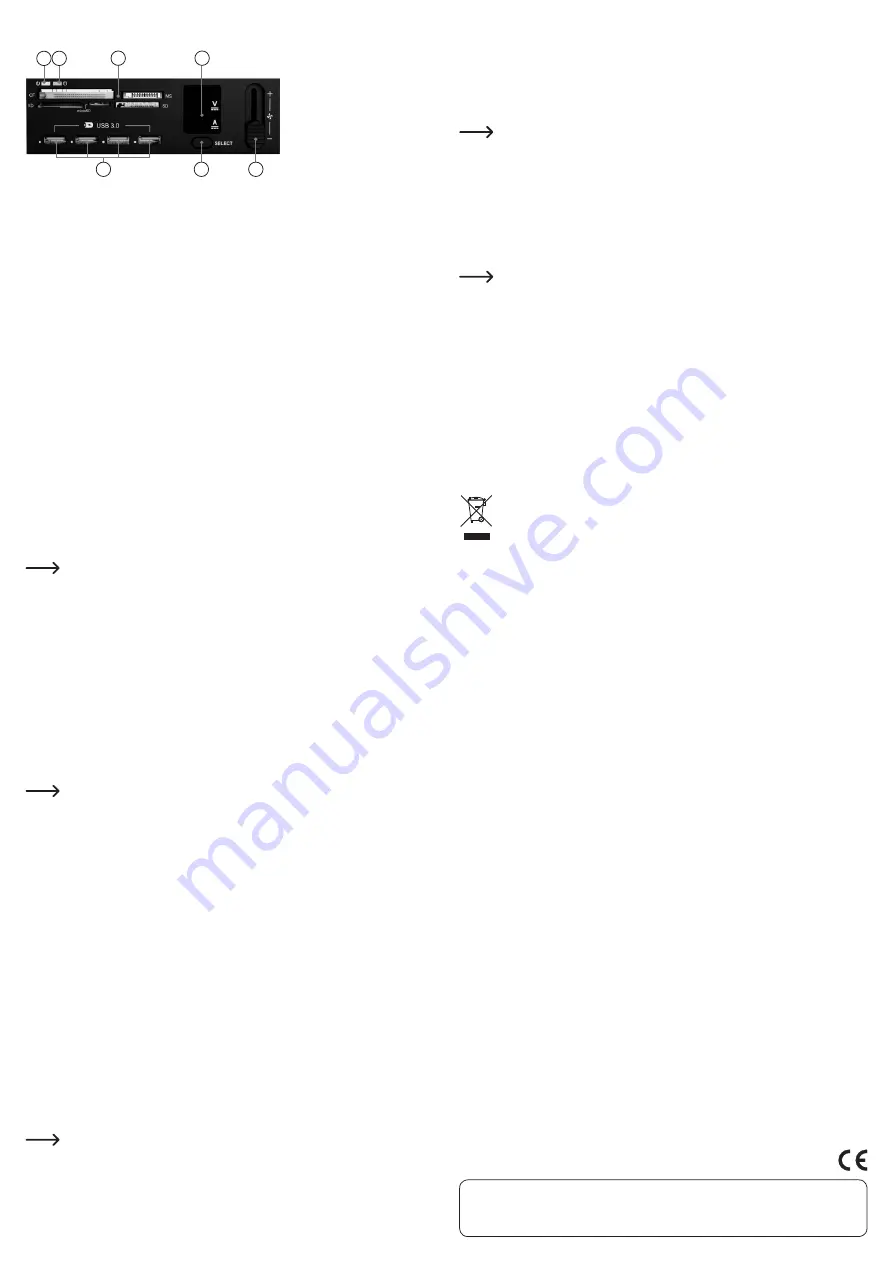
Dies ist eine Publikation der Conrad Electronic SE, Klaus-Conrad-Str. 1, D-92240 Hirschau (www.conrad.com).
Alle Rechte einschließlich Übersetzung vorbehalten. Reproduktionen jeder Art, z. B. Fotokopie, Mikroverfilmung, oder die Erfassung in
elektronischen Datenverarbeitungsanlagen, bedürfen der schriftlichen Genehmigung des Herausgebers. Nachdruck, auch auszugs-
weise, verboten. Die Publikation entspricht dem technischen Stand bei Drucklegung.
© Copyright 2016 by Conrad Electronic SE.
Bedienelemente
A Power-LED (leuchtet, wenn der Computer eingeschaltet ist)
B Zugriffs-LED (leuchtet bei eingesteckter Speicherkarte bzw. blinkt bei Schreib-/
Lesezugriffen auf eine Speicherkarte)
C Einschübe für Speicherkarten
D Anzeige für Spannung (V) und Strom (A)
E 4-Port-USB3.0-Hub
F Taste „SELECT“ zur Auswahl eines USB-Ports für die Anzeige von Ausgangs-
spannung/-strom
G Schiebereregler für Einstellung der Lüftergeschwindigkeit
Bedienung
a) Kartenleser
Speicherkarte einsetzen/entnehmen
Der Kartenleser verfügt über insgesamt 5 Einschübe.
Setzen Sie eine Speicherkarte in den entsprechenden Einschub des Kartenlesers ein
(siehe Aufdruck auf dem Kartenleser). Achten Sie beim Einstecken auf die richtige
Orientierung der Speicherkarte, wenden Sie beim Einstecken der Speicherkarte keine
Gewalt an!
Soll eine Speicherkarte wieder aus dem Kartenleser entnommen werden (oder der
Kartenleser vom Computer abgesteckt werden), so warten Sie, bis alle Lese-/Schreib-
zugriffe auf die Speicherkarte beendet sind. Ziehen Sie erst dann die Speicherkarte
aus dem Kartenleser heraus.
Wird die Speicherkarte während einem Lese-/Schreibzugriff herausgezo-
gen (oder der Kartenleser vom Computer abgesteckt), so können die Daten
auf der Speicherkarte beschädigt werden, möglicherweise ist danach sogar
eine neue Formatierung der Speicherkarte erforderlich.
Auslesen/Beschreiben von Speicherkarten
Eine in den Kartenleser eingesteckte Speicherkarte wird wie ein herkömmliches
Wechseldatenträger-Laufwerk eingebunden. Beispielsweise mit dem Dateimanager
von Windows können Sie die Daten auf der Speicherkarte auslesen (oder Daten auf
die Speicherkarte ablegen), genauso wie von einer USB-Festplatte oder einem USB-
Stick gewohnt.
Ist eine Speicherkarte in den Kartenleser eingesteckt, leuchtet die rote LED (B). Beim
Auslesen bzw. Beschreiben der Speicherkarte blinkt die LED (B).
Die maximal erreichbare Geschwindigkeit beim Auslesen/Beschreiben einer Spei-
cherkarte ist abhängig von der von Ihnen verwendeten Speicherkarte.
Achten Sie beim Beschreiben von SD-/SDHC-/SDXC-/MS-Speicherkarten
darauf, dass der Schreibschutz ausgeschaltet ist (kleiner Schiebeschalter
an der Seite der Speicherkarte).
Tipps zu SDXC-Speicherkarten
Damit SDXC-Speicherkarten mit Windows XP verwendet werden können, ist ein Up-
date von Windows XP erforderlich. Nur so wird das „exFAT“-Dateisystem von SDXC-
Speicherkarten unterstützt.
Das Update ist bei www.microsoft.com herunterzuladen. Geben Sie in die Suchleiste
Ihres Internetbrowsers z.B. die Suchbegriffe „exfat windows xp“ ein, um das Update
dort zu finden.
Bei Windows Vista müssen Sie mindestens das Service-Pack 1 installieren, damit
SDXC-Speicherkarten vom Kartenleser unterstützt werden.
Neuere Windows-Versionen (Windows 7 und höher) unterstützen das „exFAT“-Datei-
system von SDXC-Speicherkarten direkt, es ist keine weitere Software erforderlich.
b) USB-Hub
Die vier USB3.0-Ports (E) sind gleichberechtigt, es ist belanglos, welchen Sie zuerst
benutzen. Schließen Sie hier z.B. externe Laufwerke oder andere USB-Geräte an. Es
können auch ältere USB1.1- oder USB2.0-Geräte angesteckt und betrieben werden,
diese werden jedoch nicht schneller.
Die USB-Ports können auch zum Aufladen eines Mobilgeräts (z.B. eines Smartphones
oder Tablett-Computers) verwendet werden.
Ein Ausgangsstrom von 1,5 A pro Port darf nicht überschritten werden; der
kombinierte Ausgangsstrom für alle 4 USB-Ports beträgt 3,6 A.
Sie können beispielsweise ein Mobiltelefon mit einem Strom von 1 A laden,
dann stehen noch 2,6 A für die anderen 3 Ports zur Verfügung.
A B
C
D
E
F
G
c) Anzeige von Spannung und Strom
Mit der Taste „SELECT“ (F) können Sie einen der vier USB-Ports (E) des USB-Hubs
auswählen. Eine blaue LED neben der USB-Buchse zeigt Ihnen an, welcher der USB-
Ports gerade ausgewählt ist.
Im Display (D) wird die zugehörige Ausgangsspannung und der Ausgangsstrom für
den USB-Port angezeigt.
Auf diese Weise können Sie z.B. den Ausgangsstrom überwachen, den eine
USB-Festplatte benötigt (oder ein Smartphone, das Sie zum Laden ange-
schlossen haben).
d) Lüfterregelung
Mit dem Schieberegler (G) lässt sich der angeschlossene Lüfter in der Drehzahl re-
geln.
• In Richtung „+“ schieben: Drehzahl erhöhen
• In Richtung „-“ schieben: Drehzahl verringern
Manche Lüfter laufen nicht an, wenn sich der Schieberegler in der untersten
Stellung („-“) befindet, da die Spannung zu niedrig ist.
In diesem Fall genügt es, den Schieberegler ein Stück in Richtung „+“ zu
bewegen, damit der Lüfter anläuft.
Reinigung
Zur Reinigung des Produkts genügt ein trockenes, weiches und sauberes Tuch. Ver-
wenden Sie keine aggressiven Reinigungsmittel, dies kann zu Verfärbungen führen.
Drücken Sie beim Reinigen nicht zu stark auf die Oberfläche, um Kratzspuren zu ver-
meiden.
Staub kann sehr leicht mit einem sauberen, langhaarigen Pinsel und einem Staubsau-
ger entfernt werden.
Entsorgung
Das Produkt gehört nicht in den Hausmüll!
Entsorgen Sie das Produkt am Ende seiner Lebensdauer gemäß den gelten-
den gesetzlichen Bestimmungen.
Technische Daten
Bauform ............................................... 13,3 cm/5,25“
Anschluss ............................................ USB3.0 (kompatibel zu USB2.0/1.1)
Kartenleser.......................................... USB3.0
Speicherkarten ................................... CF, xD, MS, SD/SDHC/SDXC, microSD/
...............................................................
microSDHC/microSDXC
Spannungsanzeige ............................ 0 - 5,5 V (Genauigkeit ±0,1 V)
Stromanzeige ...................................... 0 - 2,5 A (Genauigkeit ±0,1 A)
Ausgangsstrom pro USB-Port ......... max. 1,5 A
Ausgangsstrom gesamt .................... max. 3,6 A
Lüfteranschluss .................................. 3polig, 12 V/DC, max. 1 A
Umgebungsbedingungen.................. Temperatur 0 °C bis +55 °C, Luftfeuchte 10% bis
90% relativ, nicht kondensierend
Abmessungen (B x H x T).................. 148 x 70 x 42 mm
Gewicht................................................ 209 g


























